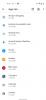Fortnite е една от най-популярните Battle Royale игри на пазара. Играчите могат да се присъединят към забавлението от своята конзола, устройство с Android или дори домашен компютър. Има обаче само един официален начин за игра Fortnite на вашия компютър -- и това през Epic Games Store. Добрата новина е, че всичко е настроено за работа Fortnite е бриз. Всичко, което трябва да направите, е да създадете акаунт в Epic Games, да изтеглите клиента на Epic Games Store и да инсталирате Fortnite. Ето подробна инструкция за това как работи всичко.
Съдържание
- Създайте акаунт в Epic Games
- Изтеглете клиента на Epic Games Store
- Инсталирайте Fortnite
- Стартирайте Fortnite
- Коригирайте настройките си
Допълнителна информация
- Как да станете по-добри във Fortnite
- Най-добрите оръжия във Fortnite
- Какво е Fortnite?
Препоръчани видеоклипове
лесно
10 минути
настолен компютър
интернет връзка
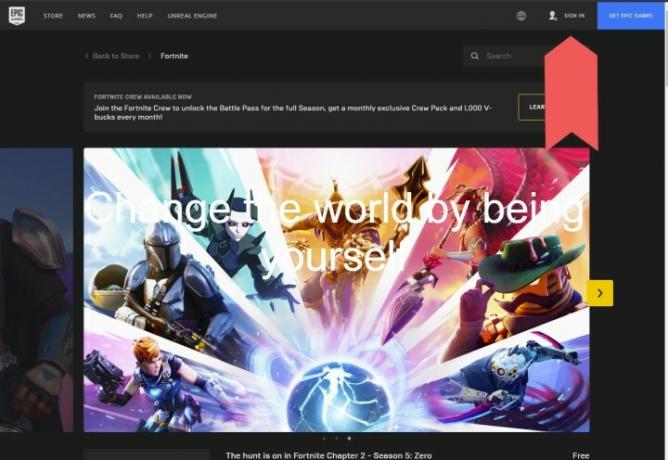
Създайте акаунт в Epic Games
Първото нещо, което ще искате да направите, е да създадете своя личен акаунт в Epic Games. Това е напълно безплатен процес и ще бъдете преведени през всяка стъпка с инструкции на екрана – и дори ще имате шанса да свържете
Fortnite сметки от други системи. За да започнете, изпълнете следните стъпки:Етап 1: Насочете се към официален Fortnite уеб страница.
Стъпка 2: Кликнете върху Впиши се бутон в горния десен ъгъл на екрана.
Свързани
- Как да отключите костюми в Exoprimal
- Създавате компютър за игри? Тази графична карта MSI GeForce RTX 3060 Ti е с 35% отстъпка
- Как да инсталирате Windows 11 или Windows 10 на Steam Deck
Стъпка 3: Следвайте простите инструкции, докато получите собствено потребителско име и парола.
Изтеглете клиента на Epic Games Store
Сега, след като сте създали акаунт, преминете към раздела Изтегляне на Fortnite уеб страница. Той се намира точно до бутона за влизане от предишната стъпка, но можете също да започнете изтеглянето си от тази връзка към Fortnite. Както обикновено, следвайте подканите на екрана, за да инсталирате клиента на Epic Games Store на вашата система. Ако ще го използвате често, струва си да настроите пряк път на работния плот.
Инсталирайте Fortnite
Етап 1: След като клиентът приключи с инсталирането, заредете Epic Games Store и влезте с чисто новия си акаунт.
Стъпка 2: От У дома екран, насочете се към Магазин раздел намиращ се в лявата част на страницата. Това ще ви позволи достъп до лента за търсене. Въведете думата 8Fortnite* в лентата за търсене и тя трябва да ви отведе до списъка на играта на пазара.

Стъпка 3: Сега трябва да можете да го добавите към вашата библиотека и да започнете инсталационния процес. Ако по някаква причина изтеглянето спре (може би поради слаба или липсваща връзка), винаги имате възможност да се върнете към Библиотека меню и опитайте да рестартирате процеса отново.
Стартирайте Fortnite
Изтеглянето на играта може да отнеме продължително време, тъй като текущият размер на файла е малко над 80 GB.
Етап 1: След като инсталационният процес приключи, отидете във вашата библиотека.
Стъпка 2: Можете да използвате същото меню от лявата страна на страницата. След като сте там, щракнете върху Fortnite символ.
Стъпка 3: Това ще започне играта. Сега сте готови да започнете да играете.

Коригирайте настройките си
Първото нещо, което трябва да направите, преди да се присъедините към игра, е да промените всичките си настройки. Можете да регулирате много неща, като нивото на чувствителност на мишката, качеството на графиката и свързването на клавишите.
Етап 1: Когато сте в главното меню, отидете на Настройки и посетете всички подменюта, като правите корекции по пътя.
Стъпка 2: След като сте направили всичките си модификации и всичко е както ви харесва, върнете се в главното меню.
Стъпка 3: От тук можете да изберете вашия режим на игра и да се потопите в действието.
Препоръки на редакторите
- Спестете $320 от този компютър за игри Lenovo с RTX 3060
- Best Buy току-що свали $350 от този компютър за игри на HP с RTX 3060 Ti
- Asus ROG Ally vs. Steam Deck: ето как се сравняват
- Как да синхронизирате PS4 контролер
- Как да прехвърляте данни от вашия PS4 към PS5
Надградете начина си на животDigital Trends помага на читателите да следят забързания свят на технологиите с всички най-нови новини, забавни ревюта на продукти, проницателни редакционни статии и единствени по рода си кратки погледи.